
On sovelluksia, jotka kokoavat tai kokoavat koko matkapuhelimeemme asennetun sovelluksen koko eliniän, suuren määrän tietoja joko kuvista, äänistä tai videoista, WhatsApp ei ole sinusta, se on sovellus, joka tallentaa erikoinen määrä tietoja ja paino tiedostoissa, joita joskus pidämme itsestäänselvyytenä, tämä tapahtuu, koska WhatsApp on määritetty toimimaan tällä tavalla, eli se tallentaa asiat automaattisesti, tässä näemme kuinka poistaa nämä tiedostot tietyissä äänentoistolaitteissa joka meillä on WhatsApp-tilillämme.
Kuinka poistaa audiot WhatsApp-tililtäni?
Kuten muillakin online-viestisovelluksilla, WhatsAppilla on matkapuhelimessasi tietokanta on vastuussa näiden tietojen yksityisestä säilyttämisestä eikä käyttäjän näköpiirissä, tämä tapahtuu monta kertaa, kun sovelluksemme alkaa luoda varmuuskopio, joka ladataan matkapuhelimeen niin, että jos se poistetaan, tiedot jatkuvat, mutta on yksinkertainen ja manuaalinen tapa poistaa kaikki nämä tiedot tai tiedostot tässä tapauksessa ääni, joka meidän on poistettava laitteeltamme.
- Siirry matkapuhelimesi sovellusnäyttöön ja etsi Tiedostoselain Mobiililaitteellasi tämän tutkijan avulla voit käyttää matkapuhelimesi sisäisiä tallennuskansioita suoraan ja helposti.
- Kun tiedosto löytyy, tiedostonhallinta tulee sisään laitteen sisäinen tallennus, siinä näet sisäiseen tallennustilaan tallennetut kansiot, mukaan lukien whatsapp-kansio.
- WhatsApp-kansion sisällä on kolme kansiota, Varmuuskopiot, tietokannat ja media, kirjoita Media-kansio.
- Kansiossa ovat kaikki sovelluksen multimediatiedostot, nämä ovat valokuvia, kuvia ja videoita jotka on jaettu ja järjestetty erillisiin kansioihin tiedostojen löytämiseksi.
- Kirjoita kansio WhatsApp-äänimuistiinpanot, siinä ovat kaikki äänitiedostot, jotka on vastaanotettu ja lähetetty äänimuistiinpanoista, valitse kaikki ja poista ne tällä tavalla äänimuistiinpanot poistetaan tililtä.
- Palaa takaisin ja käytä nyt kansiota WhatsApp AudioSieltä löydät kaikki sekä muilta käyttäjiltä lähetetyt että vastaanotetut äänitiedostot, valitse kaikki ja poista ne.
Valmiina tällä tavalla olet poistanut kaikki sovelluksen äänet ja kyseiseltä tililtä tämä menetelmä voi toimia muiden multimediatiedostojen, kuten kuvien tai videoiden, poistamiseksi, joten sinun tarvitsee vain löytää kansio ja poistaa ne siten, että niitä ei enää ole WhatsApp-sovelluksessa ja myös tililtä, On olemassa muita tapoja poistaa kaikki, kuten tuhota kaikki tilin viestit itse, mutta tämä on äärimmäisempi tapa korjata tai poistaa asioita.
Mitä teen, jos tiedostot ovat edelleen WhatsApp-tililläni?
Ratkaisu tähän olisi poistaa WhatsAppin varmuuskopio ajoittain tällä tavoin poistetaan WhatsAppin sekä keskusteluihin että sovelluksen ryhmiin tallentamien aikaisempien tiedostojen tietueet. Sovellus tekee tämän, jotta jos poistat WhatsAppin asennuksen, sovellus suojaa mainitut tiedot että asennat sen uudelleen tallentamalla chatit ja tietueet, joita on aiemmin käytetty tilillä tai matkapuhelimen tilassa.
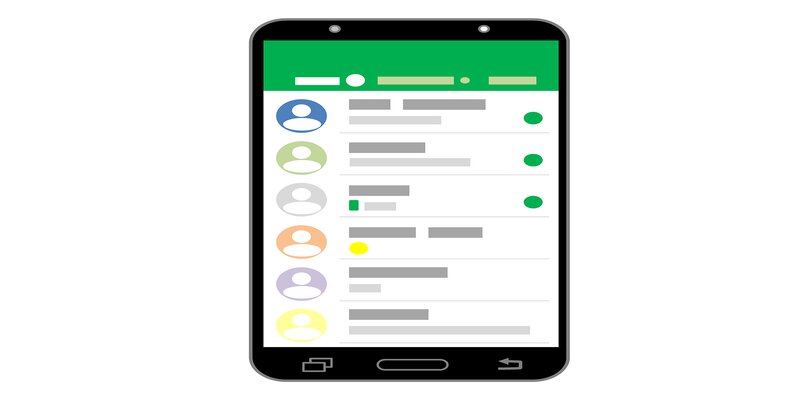
- Palata takaisin siirry WhatsApp-kansioon Laitteen sisäisen tallennustilan sisällä ja sen sisällä etsi Varmuuskopio-kansiota.
- Kansio Varmuuskopioida Se tallentaa varmuuskopiot ja tallentaa siten aika ajoin ja päivittää keskustelut ja ryhmät poistettavista tiedostoista.
- Valitse kaikki kansion sisällä ja poistetaan tällä tavalla varmistat, että kaikkia WhatsApp-sovellukseen tallennettuja tiedostoja ei edes ole varmuuskopiossa, koska se poistetaan pysyvästi.
Voit varmistaa, että näin ei tapahdu uudelleen poistamalla WhatsApp-varmuuskopion käytöstä ja vältä, että en ole koskaan tehnyt tätä, teet sen siirtymällä asetuksiin ja etsimällä keskusteluja. Kaiken alareunassa pitäisi näkyä sekä keskusteluhistoria että varmuuskopio, jossa sanotaan, että tallenna Google Driveen valitse vaihtoehto koskaan tallentaa.